紙のステイトメントには手数料が発生します
これまで無料で日本まで郵送してくれていたステイトメント(取引明細書)ですが、30HKDの手数料が発生することになりました。
インターネットバンキングを通して、電子ステイトメント(PDFファイル)を受け取る場合は無料です。
紙のステイトメントから電子ステイトメントへの切り替えは、インターネットバンキングを通して手続きが可能です(ただし、デバイスを入手しているか、携帯電話でパスワードを取得できることが条件です)。
手順は以下のとおりです(手元にデバイスまたは携帯電話を用意してください)。
1) インターネットバンキングにログインし、TOPページ(「My Citi」ページ)の右列にある「QUICK TASKS」欄の一番上にある[★Enroll e-Satement/e-Advice] をクリックする。
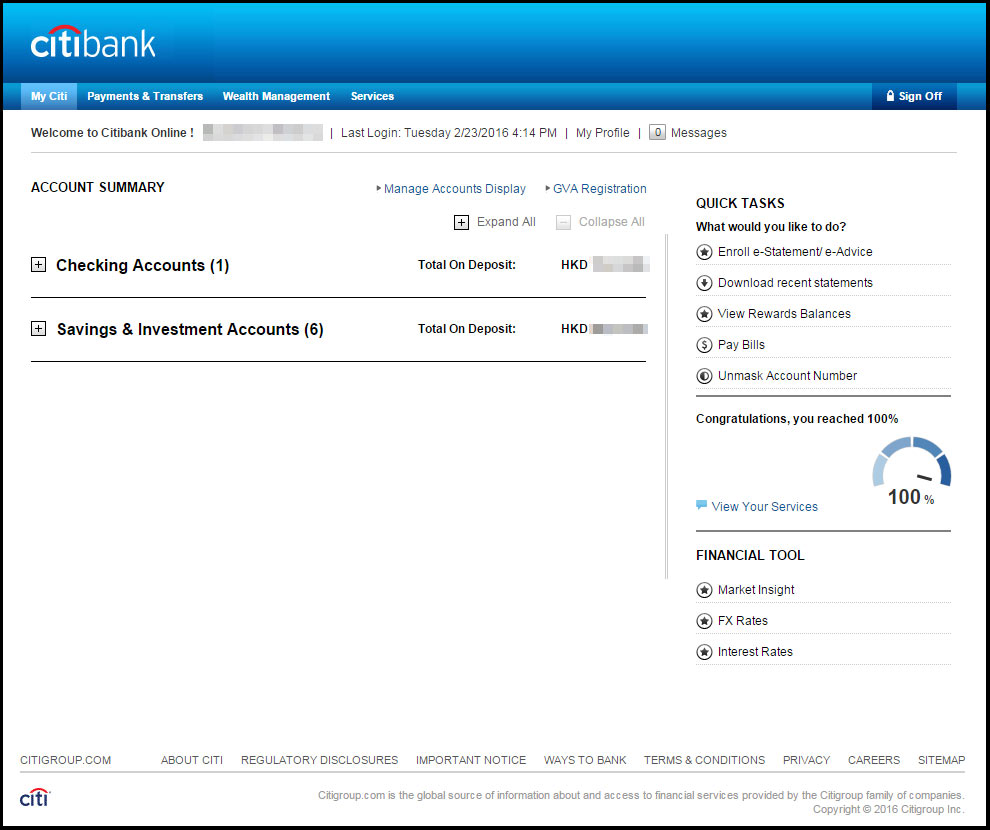
2) クリックすると自動的に「One-Time Password Authentication」画面が開く。
デバイスを利用する場合は、デバイスの右下にある緑色のボタン(上にOTPと書いてある)を押して、
ディスプレイに表示される6桁の数字を入力する。
まだデバイスを入手していない場合は、一番下にある「If you want to use your mobile number for verification~」の[click here]をクリックすると、同時に携帯電話にワンタイムパスワードが送信されるので、その6桁の数字を入力する。
[Continue]をクリック。
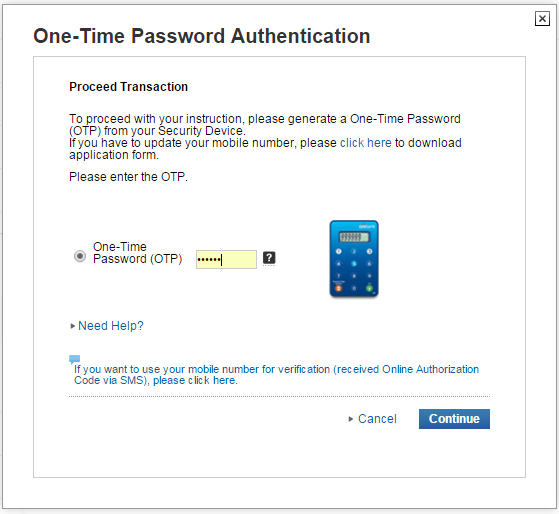
3) 「Enrollment Enquiry, Update Or Cancellation」画面が開くので、通常は「All Banking Statements」および「All e-advice」にチェックを入れて、メールアドレスを確認し、[Next]をクリックする。
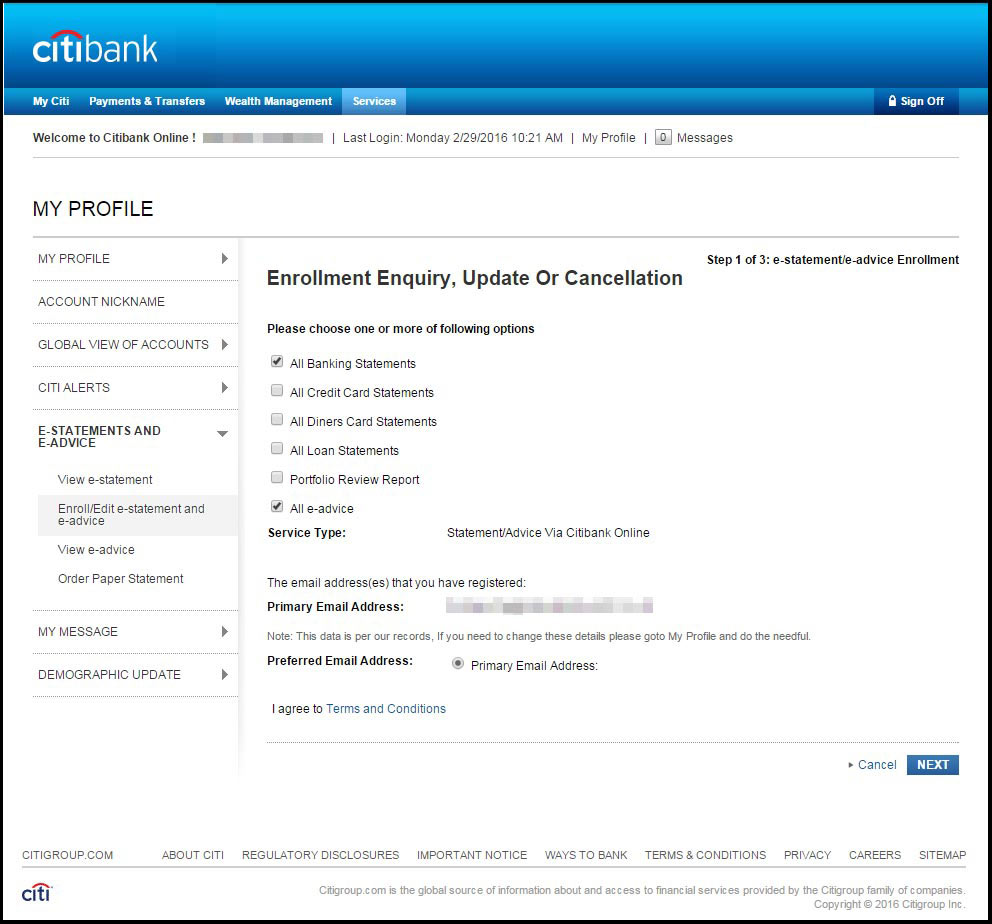
4) 内容確認画面(Step 2 of 3)が表示されたら、[CONFIRM]をクリック。
最終確認画面(Step 3 of 3) が表示されたら手続きは完了。
5) 手続き完了後は、画面左にある[View e-statement]をクリックすると、ステイトメント選択画面が表示されるので、ダウンロードしたいステイトメントを選択する。
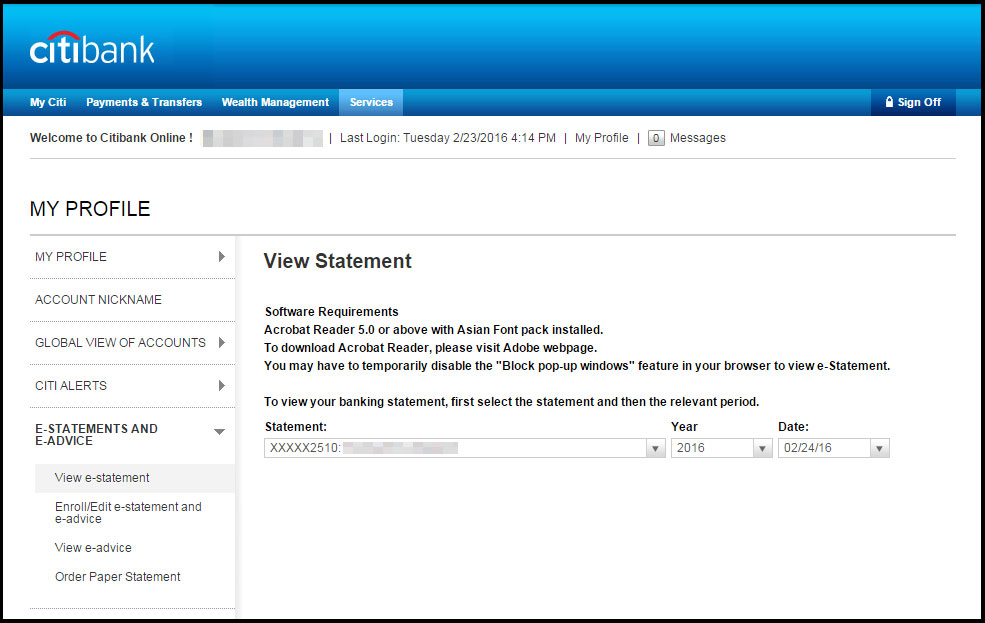
警告画面が表示されたらそのまま[PROCEED」をクリックすると、ステイトメントのダウンロードが開始される。